 Про те, чому варто переносити операційну систему з HDD на SSD, знають навіть користувачі-початківці. Тим не менш подібна оптимізація комп’ютера для багатьох так і залишається нездійсненною мрією. Чому? Мабуть, просто тому що пропоновані системщиками способи найчастіше описані настільки туманне і розпливчасто, що після їх прочитання хочеться взяти молоток і розбити свій комп’ютер. Але навряд чи це найкраще рішення, погодьтеся! А хочете дізнатися, як виконати перенесення на SSD улюбленого Windows 8 без особливих труднощів? Тоді слухайте уважно!Зміст
Про те, чому варто переносити операційну систему з HDD на SSD, знають навіть користувачі-початківці. Тим не менш подібна оптимізація комп’ютера для багатьох так і залишається нездійсненною мрією. Чому? Мабуть, просто тому що пропоновані системщиками способи найчастіше описані настільки туманне і розпливчасто, що після їх прочитання хочеться взяти молоток і розбити свій комп’ютер. Але навряд чи це найкраще рішення, погодьтеся! А хочете дізнатися, як виконати перенесення на SSD улюбленого Windows 8 без особливих труднощів? Тоді слухайте уважно!Зміст
Спосіб № 1: Установка ОС на SSD через програму Recovery
Самий банальний і водночас дієвий спосіб перенести всі системні дані з HDD на SSD в Windows 8 – це скористатися засобами вбудованої в систему утиліти Recovery. Запустити її дуже просто: одночасно натискаємо на клавіатурі  і Q, вбиваємо в пошук назву програмки і двічі клацаємо лівою кнопкою мишки по знайденому результату. У підсумку перед вашим поглядом постане таке віконце:
і Q, вбиваємо в пошук назву програмки і двічі клацаємо лівою кнопкою мишки по знайденому результату. У підсумку перед вашим поглядом постане таке віконце:
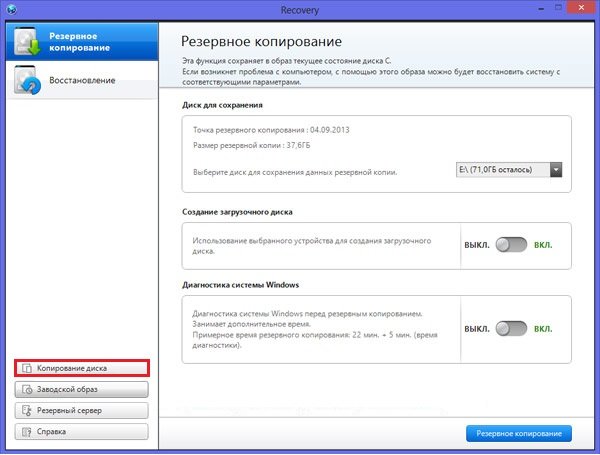
В ньому шукаємо в лівому нижньому куточку вкладку «Копіювання диска» і клацаємо по ній мишкою після підключення нашого SSD до комп’ютера за допомогою кабелю SATA-USB. В результаті на екрані з’явиться нове віконце, де відображається інформація про HDD (джерелі) і SSD (цілі):
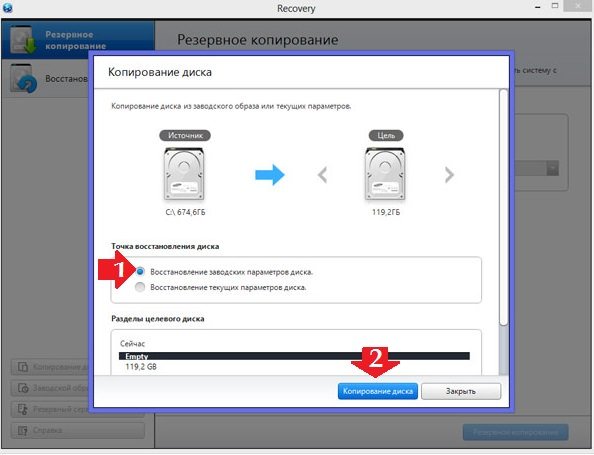
Що нам потрібно? Знайти розділ «Точка відновлення диска», вибрати пункт «Відновлення заводських параметрів диска» і натиснути кнопку внизу віконця «Копіювання диска». Після цього Windows 8 перезапуститься автоматично в режимі відновлення системи.
Зауважимо, що з допомогою такого процесу і здійсниться перенесення, установка і розбиття даних з диска HDD на диск SSD. Зайняти такий процес за часом може чимало: від 45 хвилин до 1,5 години. Тому після того як процес пішов можна сміливо йти на кухню снідати, обідати або вечеряти (що у вас там дозріло). Після того як перенесення даних успішно здійсниться, вимикаємо свій ПК, замінюємо свій старенький диск на новенький, знову запускаємо комп’ютер і працюємо на Windows 8 вже з SSD. Що може бути простіше?
Спосіб № 2: Перенесення на SSD даних з HDD засобами програми Aomei
У разі якщо на комп’ютері не виявилося встановленої працює утиліти Recovery, здійснити перенесення даних Windows 8 на жорсткий диск SSD можна за допомогою програми Aomei. Зауважимо, що ця програмка платна, проте розробниками абсолютно безкоштовно надається користувачам можливість ознайомитися з її роботою в пробний період. Що потрібно? Та нічого особливого. Просто завантажити і встановити її на свій пк з Windows 8. Займе цей важкий, як синій кит, процес аж кілька хвилин, не більше.
Після того як установка завершиться, підключаємо SSD і відкриваємо програму Aomei. З’явиться ось таке віконце:
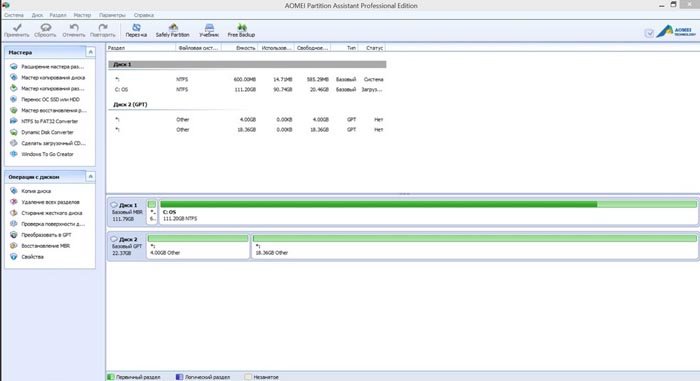
В ньому знаходимо в переліку необхідний для нас жорсткий диск, наводимо на нього курсор мишки і клацаємо по ньому правою кнопкою мишки. У переліку відшукуємо пункт «Видалення розділів» і тиснемо по ньому лівою кнопкою мишки:
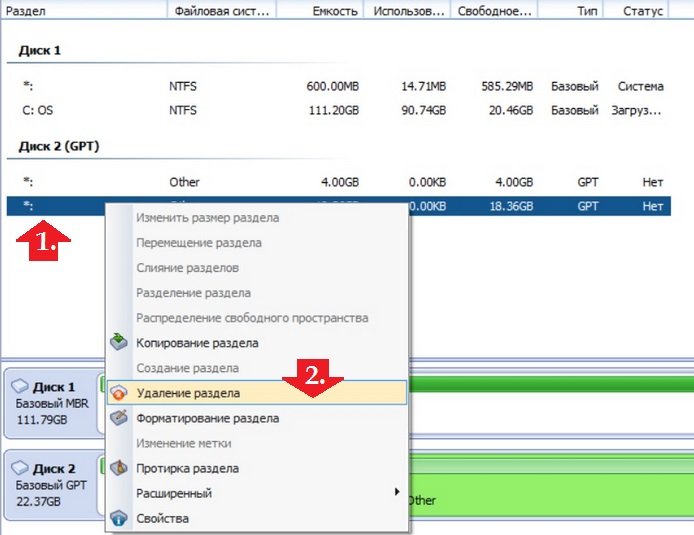
У підсумку всі дані на диску втрачається, і він буде готовий до перенесення Windows 8. Після цього знаходимо у віконці ліворуч вкладку «Перенесення…» і натискаємо по ній лівою кнопкою миші:
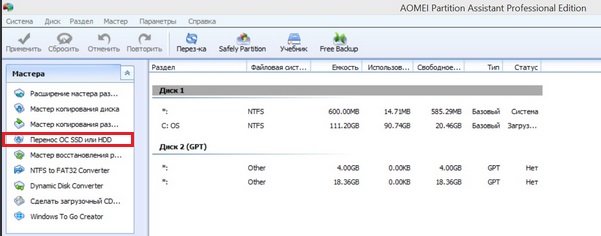
Повинно з’явиться вітальне віконце, яке сповістить про те, що починається налаштування і перенесення даних з одного диска на інший. Не роздумуючи (про що тут думати?), тиснемо кнопку «Далі»:

Після цього майстер установки запропонує вибрати той диск, на який буде виконуватися перенесення інформації Windows 8 з HDD:
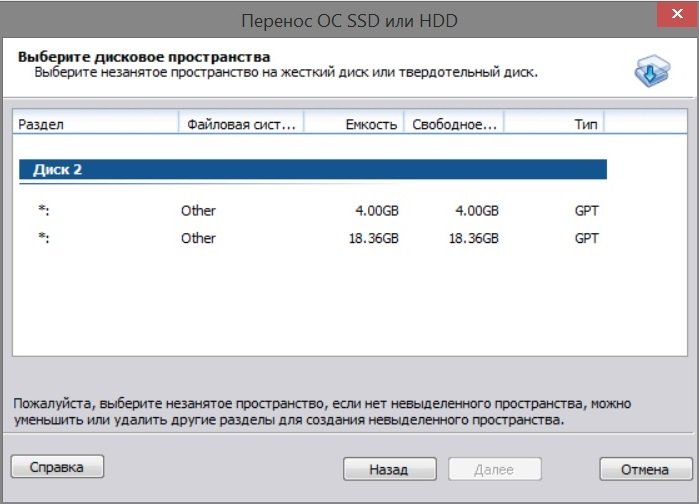
Для вибору диска достатньо навести на нього курсор і натиснути один раз лівою кнопкою мишки. Після цього натискаємо кнопку «Далі» і у новому вікні «Завершити». В результаті таких дій комп’ютер відправляється в перезавантаження і автоматично починає перенесення інформації з диска на обраний вами жорсткий диск:
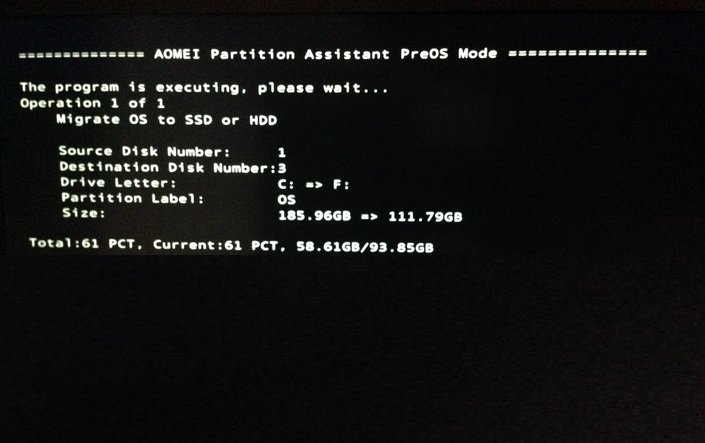
Триває такий процес небагато: ну, приблизно 1 годину. Що значить багато? Заради такої справи і 3 години можна потерпіти, хіба не так? У будь-якому випадку після того, як здійсниться перенесення матеріалів з диска на диск комп’ютер перезавантажиться, а ми ловимо момент і входимо в Bios. Що нам потрібно тут, так це налаштування запуску комп’ютера з нового жорсткого диска. Після цього ваш улюблений ПК з встановленим на ньому Windows 8 перезавантажиться і буде готовий орати як віл з новенького SSD. Цілком нескладна установка, правда?
Спосіб № 3: Виконуємо перенесення інформації з HDD за допомогою програмки Paragon Домашній Експерт
Такий процес, як оптимізація ОС Windows 8 шляхом копіювання даних на SSD, може бути здійснено також через програму Paragon. Вона, як і програмка Aomei, на даний момент платна, проте зареєструвавшись на офіційному сайті, можна протестувати її абсолютно безкоштовно протягом 30 днів. За цей час, погодьтеся, не те що перенесення даних з Windows 8 вчинити, а гори згорнути при бажанні реально.
Що нам потрібно? Всього нічого. Завантажити цю програмку з офіційного сайту, встановити її на свій обожнюваний ПК під управлінням Windows 8 і приступити до роботи. Однак для початку подбайте про те, щоб приєднати до комп’ютера ваш SSD. Після того як це зроблено, запускаємо всемогутній Paragon і відразу ж (а чого чекати?) знаходимо серед вкладок зліва ту, що іменується «Копіювання та міграція»:
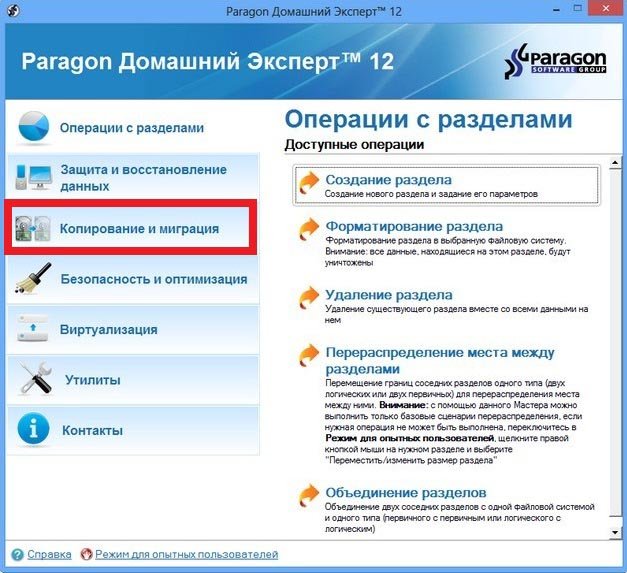
Щоб скопіювати на SSD наш улюблений Windows 8, в новому віконце вибираємо відповідну вкладку. Для цього просто клікаємо по ній мишкою:
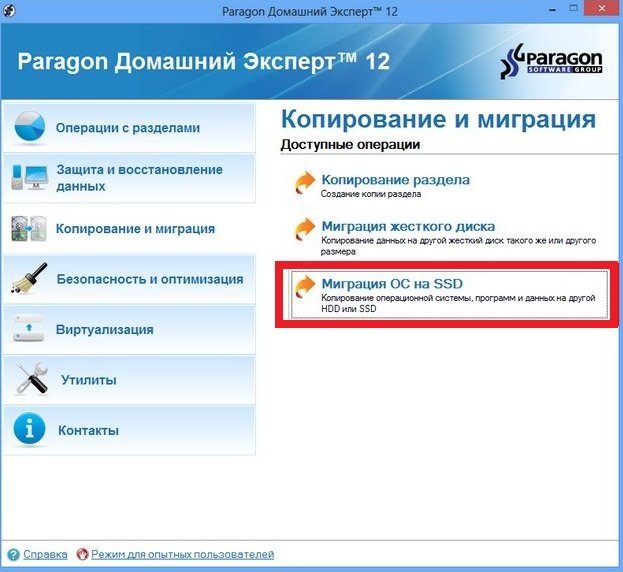
Після цього чекайте вітальне віконце від великого сенсея, тобто Майстра міграції. Уважно прочитайте інформацію, щоб установка пройшла нормально і казусів потім не виникло:
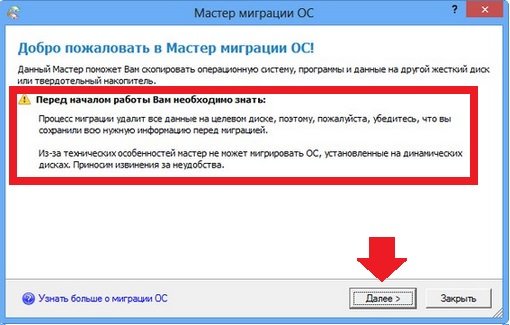
Прочитали? Все вірно! Ну тоді тримайся налаштування! Ми йдемо! А для цього тиснемо кнопку «Далі» і Майстер, та що там гуру Міграції знайде попередньо підключений вами SSD. Ви ж його підключити не забули, правда? В такому випадку ставимо галочку навпроти пункту «Використовувати всі…» і тиснемо кнопочку «Копіювати»:
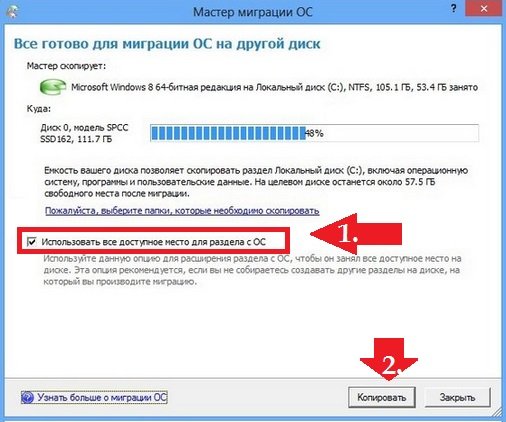
За допомогою такої програмки дані копіюються дуже швидко, не більше 30 хвилин, до того ж без перезавантаження Windows 8:
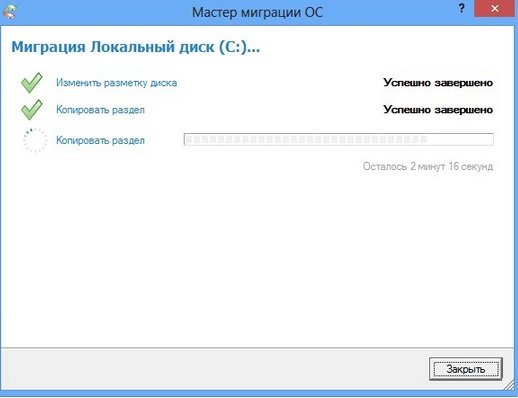
В той момент, коли установка операційної системи завершиться, на екрані з’явиться нове віконце:
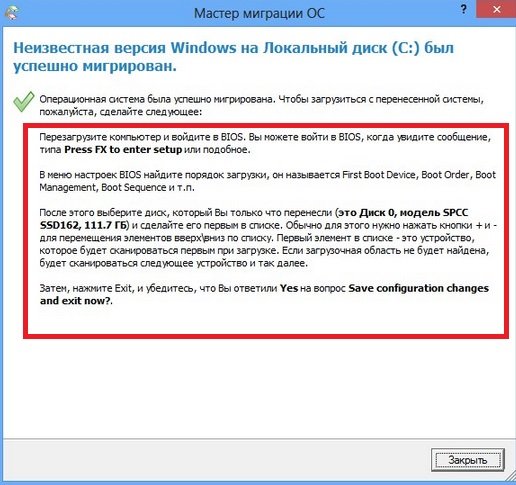
Читаємо все, що в ньому написано, дуже уважно, так щоб після описаний процес можна було повторити. Налаштування системи справа тонка, пам’ятайте це! Якщо коротко далі ми робимо ось як: тиснемо кнопку «Закрити», перезавантажуємо ПК, входимо в біос і робимо наш диск SSD першим у списку завантаження. Крапка.
В результаті таких дій при новому завантаженні Windows 8 буде використовувати дані з SSD. Щоб перевірити чи все у нас там правильно вийшло, нормально пройшла установка системи, відкриваємо утиліту «Виконати». Для цього тиснемо на клавіатурі  і R, вбиваємо в порожню рядок diskmgmt.msc і клацаем OK:
і R, вбиваємо в порожню рядок diskmgmt.msc і клацаем OK:

В результаті відкривається вікно «Керування комп’ютером», в якому відображена вся інформація по наших дисків:
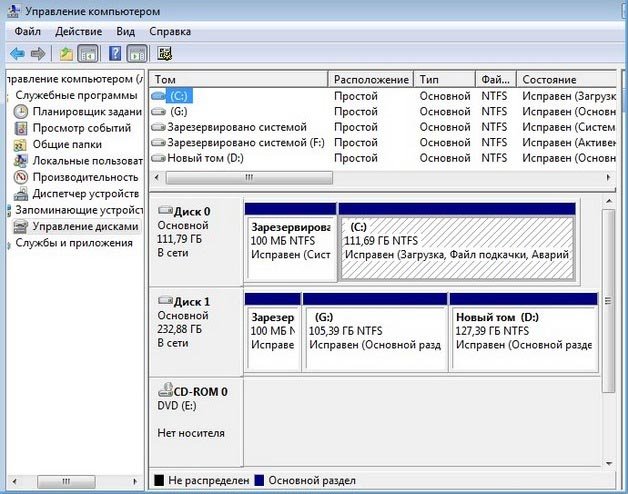
Все в порядку? Ну ось і добре! Легко було? Так! Просто? Ще б! А ви переживали! Як бачите, на комп’ютерах з Windows 8 ані перенесення ОС на SSD, ні налаштування не представляє абсолютно ніякої праці! Вдалого вам користування ПК!


